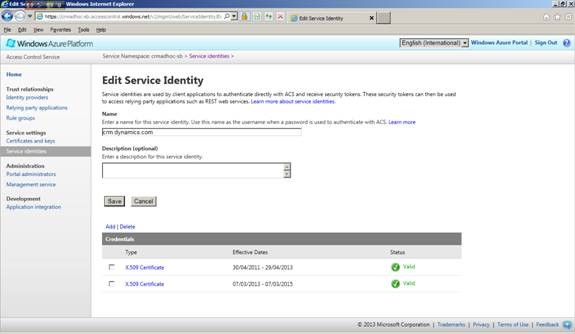Nota
L'accesso a questa pagina richiede l'autorizzazione. È possibile provare ad accedere o modificare le directory.
L'accesso a questa pagina richiede l'autorizzazione. È possibile provare a modificare le directory.
Questo articolo si applica alle organizzazioni di Microsoft Dynamics CRM Government Cloud che hanno implementato l'integrazione con il bus di servizio di Microsoft Azure.
Si applica a: Microsoft Dynamics CRM Online
Numero KB originale: 3200643
Riepilogo
I miglioramenti recenti della sicurezza richiedono al servizio Microsoft Dynamics CRM Online di usare un nuovo certificato per l'autenticazione nel servizio Microsoft Azure. Usare la procedura descritta in questo articolo per modificare la configurazione nello spazio dei nomi di Microsoft Azure. Queste modifiche sono necessarie e consentiranno l'autenticazione dei messaggi inviati dal servizio Microsoft Dynamics CRM Online all'endpoint di servizio di Microsoft Azure con il certificato corrente e il certificato più recente che saranno presto disponibili.
Annotazioni
Queste informazioni si applicano anche all'integrazione del connettore Dynamics Marketing/Dynamics CRM.
Per garantire un impatto minimo, questa modifica di configurazione deve essere apportata prima delle 1:00 UTC, martedì 1° novembre 2016 a livello globale.
Annotazioni
- Non rimuovere il certificato precedente fino alle 1:00 UTC, venerdì 4 novembre 2016, perché il nuovo certificato non è valido fino a questa data. Tuttavia, sia i certificati nuovi che quelli precedenti possono esistere simultaneamente senza problemi.
- Se l'organizzazione usa Dynamics CRM versione 8.1 o successiva, è consigliabile configurare gli endpoint di servizio in modo da usare l'autenticazione SAS invece ACS. Per altre informazioni, vedere Procedura dettagliata: Configurare Microsoft Azure (SAS) per l'integrazione con Dynamics 365.
Se queste modifiche non vengono apportate, le integrazioni a Microsoft Dynamics CRM Online che usano il bus di servizio di Microsoft Azure smetteranno di funzionare. Inoltre, se lo strumento PluginRegistration viene usato per verificare l'autenticazione, potrebbe verificarsi un messaggio di errore simile all'esempio seguente:
Il provider di token non è stato in grado di fornire un token di sicurezza”. Il server remoto ha restituito un errore: (401) Non autorizzato ".
Ulteriori informazioni
Al termine delle procedure descritte in questo articolo, il controllo di accesso ACS verrà configurato per consentire a Microsoft Dynamics CRM Online di continuare a inviare messaggi con i nuovi certificati.
Recuperare prima di tutto l'elenco di endpoint di servizio. I passaggi descritti in questo articolo dovranno essere eseguiti per ognuno degli endpoint di servizio. Per trovare gli endpoint di servizio in Microsoft Dynamics CRM, passare a Impostazioni, selezionare Personalizzazioni, selezionare Personalizza sistema e selezionare Endpoint di servizio.

Annotazioni
Se la modalità di connessione dell'endpoint di servizio è federata, è necessario ripetere gli stessi passaggi nelle istruzioni seguenti per https://.accesscontrol.windows.net/v2/mgmt/web o https://.accesscontrol.usgovcloudapi.net/v2/mgmt/web.
Per configurare il controllo di accesso per un namespace del servizio:
In un browser web, vai su
https://%3cservicenamespace%3e-sb.accesscontrol.windows.net/v2/mgmt/webohttps://%3cservicenamespace%3e-sb.accesscontrol.usgovcloudapi.net/v2/mgmt/web.Se non si ha accesso, contattare lo sviluppatore della soluzione per seguire la procedura.
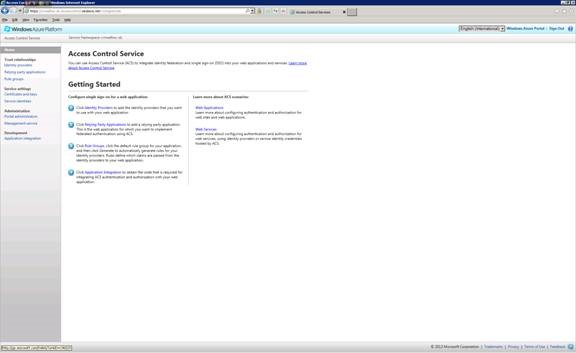
In Impostazioni servizio selezionare Identità del servizio.
Selezionare l'identità del servizio Microsoft Dynamics CRM Online per continuare con la pagina Modifica identità del servizio.
Annotazioni
Se l'URL dell'organizzazione contiene
crm9.dynamics.com, fare clic qui per scaricare il certificato pubblico e salvarlo sul disco. Selezionare anche la casella di controllo accanto acrm9.dynamics.com.
Selezionare Aggiungi.

In Tipo scegliere X509 e quindi selezionare Aggiungi. Nella schermata Aggiungi credenziali (mostrata di seguito) passare al certificato pubblico salvato in precedenza su disco e selezionare Salva.

Verranno ora visualizzati i certificati correnti (a breve scadenza) e i nuovi certificati nell'elenco Credenziali.